如果我们有些功能要给别人用,但是又不想公开代码实现,比如高德地图、第三方登录分享等等,这时候我们就要打包成库了。库分静态库和动态库两种:
静态库:以
.a和.framework为文件后缀名。
动态库:以.tbd(之前叫.dylib) 和.framework为文件后缀名。
静态库与动态库的区别
静态库:链接时会被完整的复制到可执行文件中,被多次使用就有多份拷贝。
动态库:链接时不复制,程序运行时由系统动态加载到内存,系统只加载一次,多个程序共用(如系统的UIKit.framework等),节省内存。但是苹果不让使用自己的动态库,否则审核就无法通过。
我们先来看一下iOS设备有哪些架构,因为下面要用到:
模拟器:
iPhone4s-iPnone5:i386
iPhone5s-iPhone7 Plus:x86_64真机:
iPhone3gs-iPhone4s:armv7
iPhone5-iPhone5c:armv7s
iPhone5s-iPhone6s:Plus:arm64支持armv7的静态库可以在armv7s上正常运行。
.a静态库的制作
1、先创建一个新的Xcode工程Test,需要选择下面这个模板:
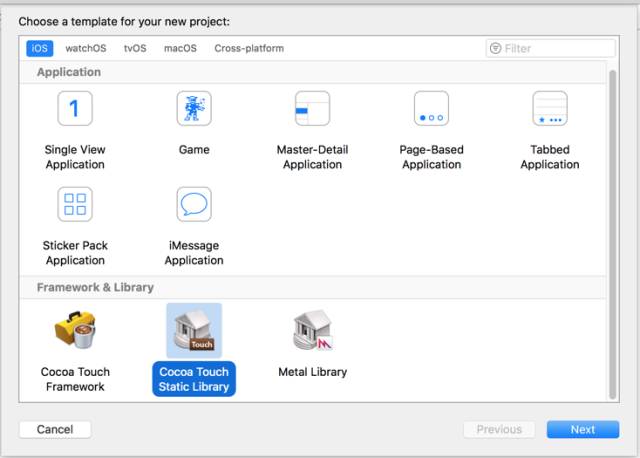
选择模板
创建完成后是这个样子的:

创建工程
2、我们把默认生成的Test.h和Test.m删掉,重新创建一个类PrintString,在这个类里面添加一个单纯打印字符串的简单方法:
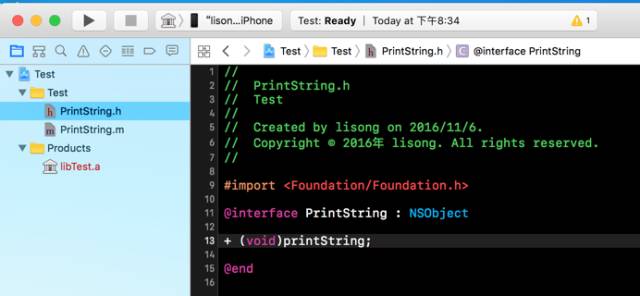
PrintString.h
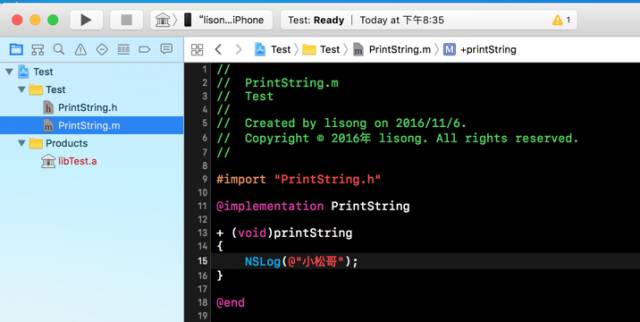
PrintString.m
3、选择添加公开头文件
为了让使用者知道有哪些方法可以用,我们需要公开头文件,这里我们公开PrintString.h:
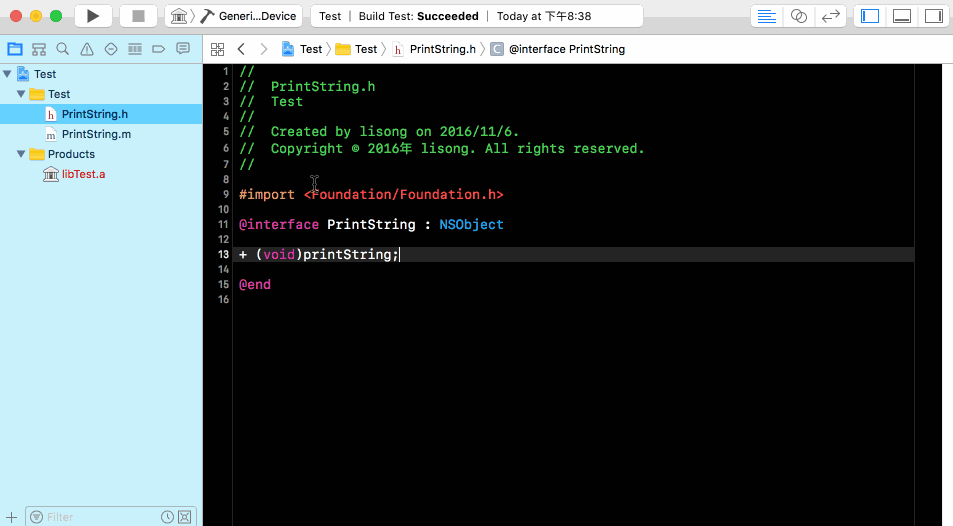
选择添加公开头文件
4、修改配置
我们需要把Build Active Architecture Only修改为NO,否则生成的静态库就只支持当前选择设备的架构。
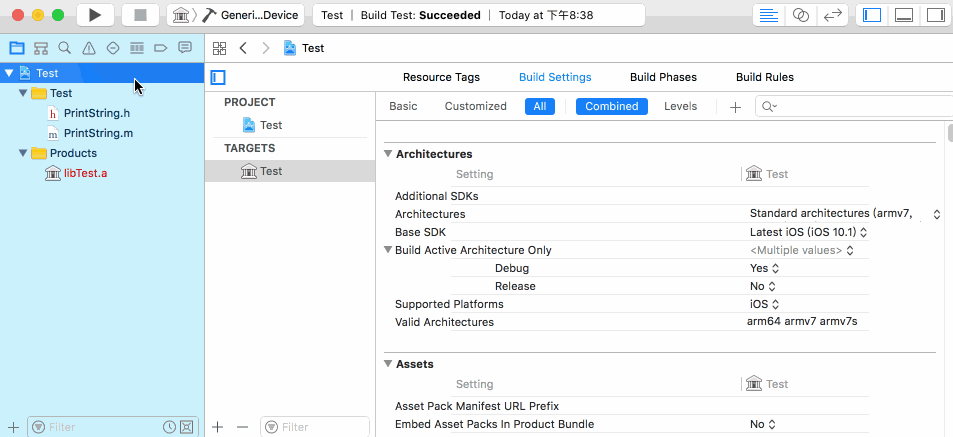
修改配置
5、然后编译
我们分别选择Generic iOS Device和任意一个模拟器各编译一次,编译完后,我们会看到工程中Products文件夹下的libTest.a由红色变成了黑色,然后show in finder,看看生成的文件:
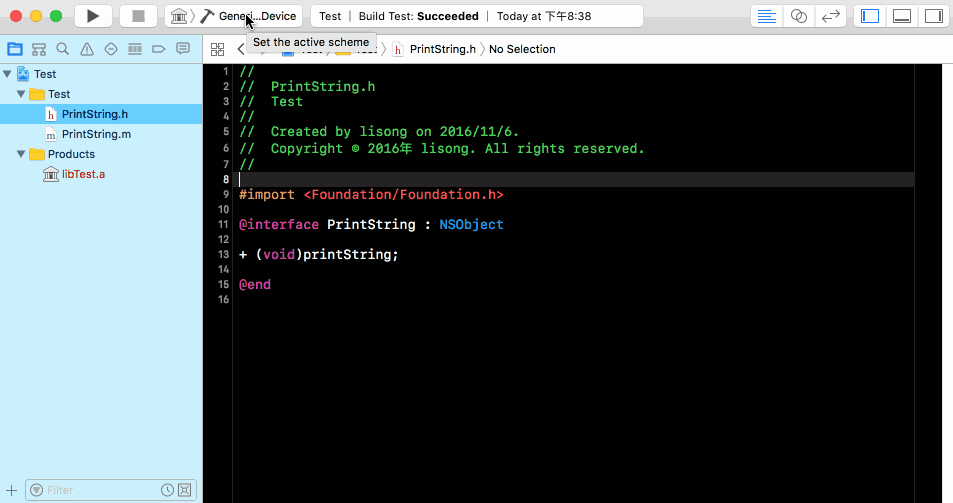
Untitled.gif
我们看到它为真机和模拟器都生成了.a静态库。里面都包含我们选择公开的头文件。
我们来看看静态库支持的框架:命令为lipo -info 静态库名字
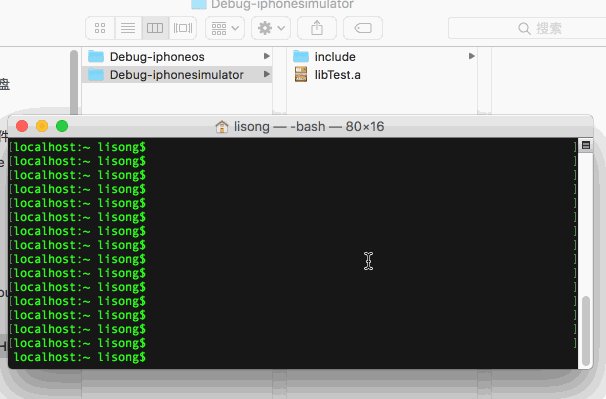
查看静态库支持的框架
我们看到,Debug-iphoneos里面的静态库支持的架构有armv7和arm64所以它只能用于真机,在模拟器上会报错。Debug-iphonesimulator里面的静态库支持的架构有i386和x86_64,所以它只能用于模拟器,在真机上会报错。
如果想要让模拟器和真机通用一个静态库,我们可以使用终端命令来实现。命令格式:lipo -create 第一个.a文件的绝对路径 第二个.a文件的绝对路径 -output 最终的.a文件路径:
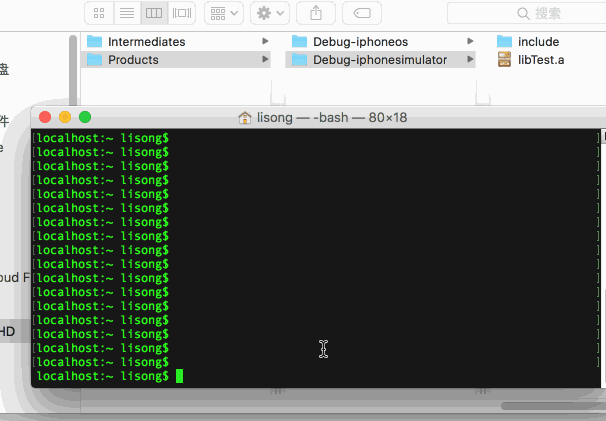
生成通用静态库
我们看到生成了一个新的libTest.a文件。这个静态库就支持所有模拟器和所有真机了。然后我们创建一个文件夹,把.a和头文件都放进去,我们最终需要使用的就是这个文件夹:
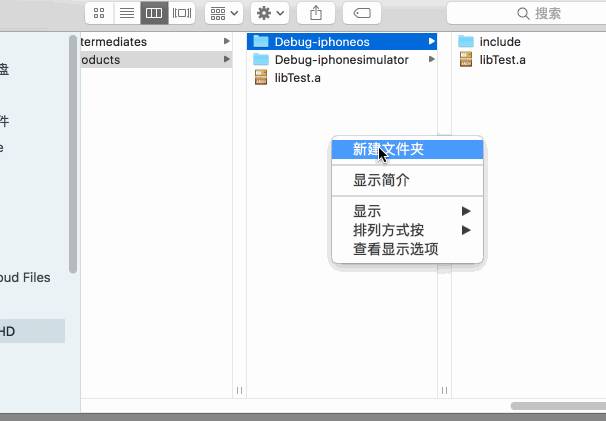
新建文件夹
注意:为了开发方便,我们可以使用生成的通用静态库,但是最终上线的使用我们可以只导入真机的,这样工程的体积也会小一些。
使用生成的.a静态库
新建一个工程,将上面的通用静态库拖进去,导入头文件,就可以使用里面的方法了。经过试验,我们生成的静态库在真机上和模拟器上都能成功打印字符串:
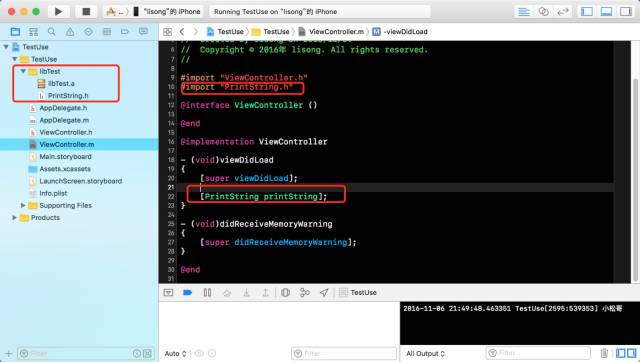
Paste_Image.png
.frameworke静态库的制作
1、先创建一个新的Xcode工程LibTest,需要选择下面这个模板:
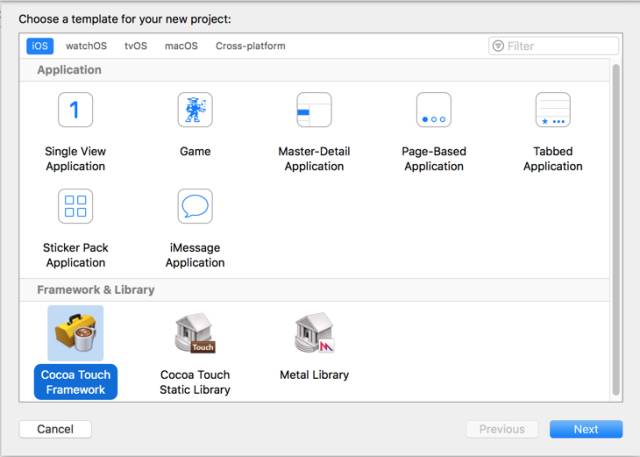
选择模板
创建完成后是这个样子的:
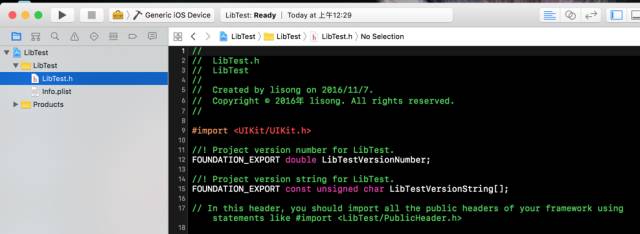
创建完成
创建完成后我们可以看到,工程本身自带一个LibTest.h文件和一个Info.plist文件。
2、我们创建一个类PrintString,添加一个单纯打印字符串的简单方法:
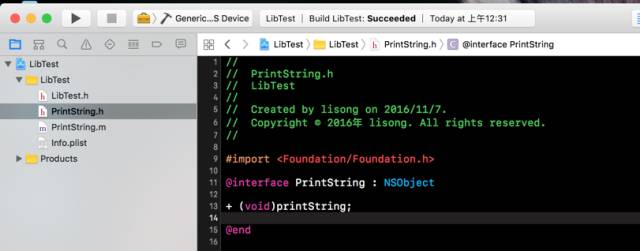
PrintString.h
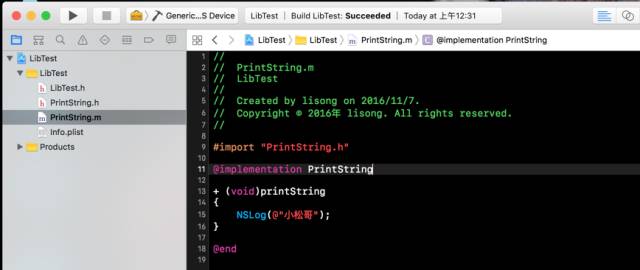
PrintString
3、选择添加公开头文件
为了让使用者知道有哪些方法可以用,我们需要公开头文件,我们需要在 并且将Target->Build Phases->Headers中的Project中要暴露的头文件拖拽到Pulic里面,这里我们公开PrintString.h:
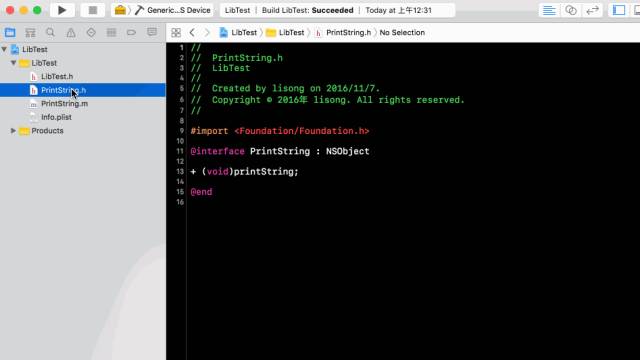
选择添加公开头文件
注意:暴露出来的头文件中import的其他类也得添加到public中暴露出来。如果不想将import的类暴露出来,那么在头文件中用@class 然后在对应的.m文件中再import。
4、设置支持所有架构(和.a制作一样)
5、修改生成的Mach-O格式,因为动态库也可以是以framework形式存在,所以需要设置,否则默认打出来的是动态库。将target->BuildSetting->Mach-o Type 设为Static Library(默认为Dynamic Library):
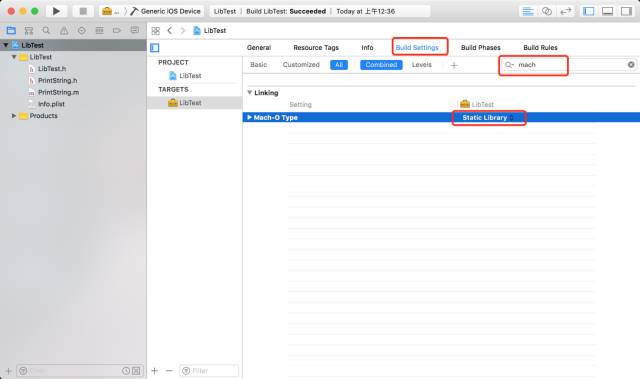
修改生成的Mach-O格式
6、编译
我们分别选择Generic iOS Device和任意一个模拟器各编译一次,编译完后,我们会看到工程中Products文件夹下的LibTest.framework由红色变成了黑色,然后show in finder,看看生成的文件:
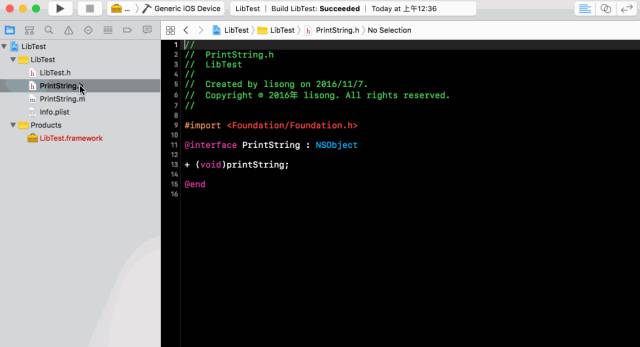
编译
我们看到它为真机和模拟器都生成了LibTest.framework静态库。
我们来查看静态库支持的框架:与上面不同,命令为lipo -info framework下的二进制文件名字
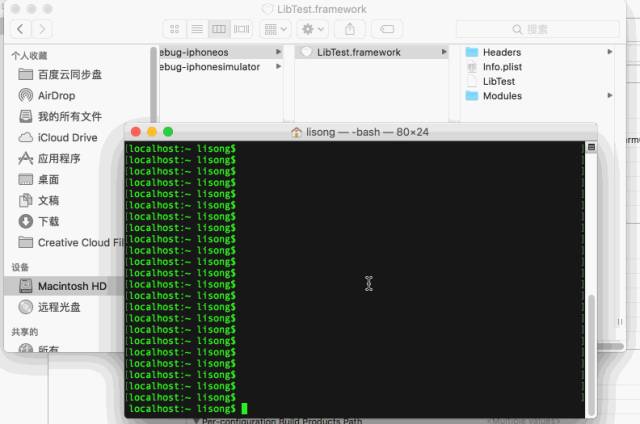
查看静态库支持的框架
如果想要让模拟器和真机通用一个静态库,我们可以使用终端命令来实现。合并的命令与上面不同的是:framework静态库合并的不是framework,而是framework下的二进制文件,命令为:
lipo -create 第一个framework下二进制文件的绝对路径 第二个framework下二进制文件的绝对路径 -output 最终的二进制文件路径:
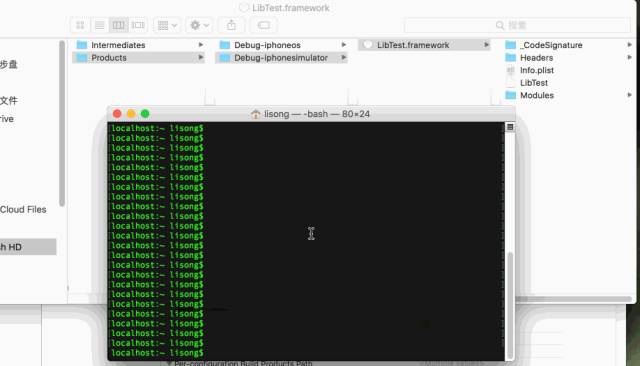
合并二进制文件
然后将任何一个framework中的二进制文件替换成合并后的二进制文件,然后把framework添加到要使用的项目中即可使用。
使用生成的.framework静态库
新建一个工程,将静态库拖进去,导入头文件,就可以使用里面的方法了。经过试验,我们生成的静态库在真机上和模拟器上都能成功打印字符串:
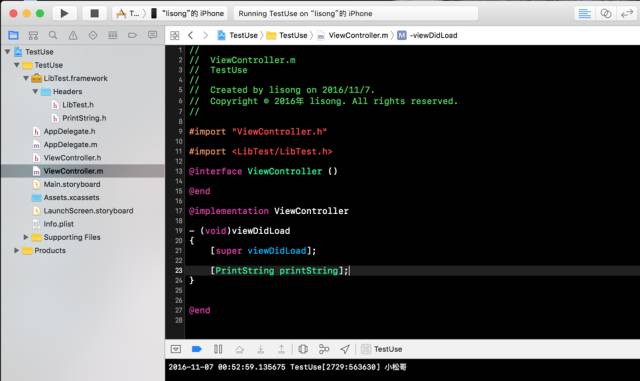
Paste_Image.png
注意:
如果静态库中有category类,则在使用静态库的项目配置中Other Linker Flags需要添加参数-ObjC或者-all_load。
如果创建的framework类中使用了.tbd,则需要在实际项目中导入.tbd动态库。
运行调试静态库
如果你是开发静态库的人,你会发现上面的方法只是制作静态库,并没有办法运行看效果和调试bug,这时候我们可以这样:
1、新建一个专门用来开发静态库的正常工程Test:
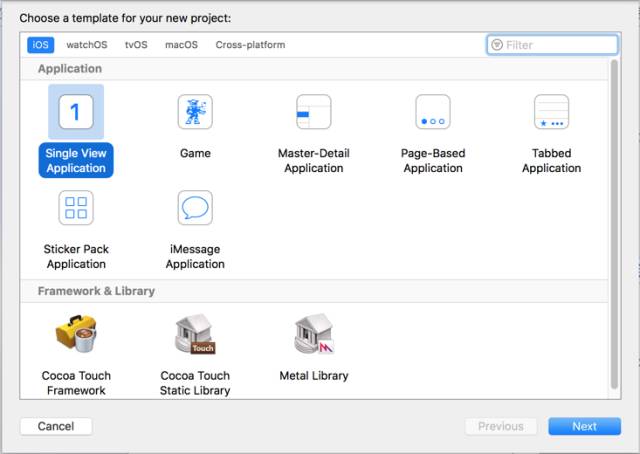
新建工程
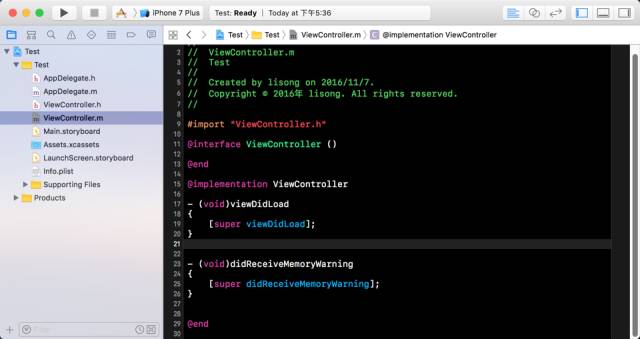
建好的工程
2、添加一个静态库的target
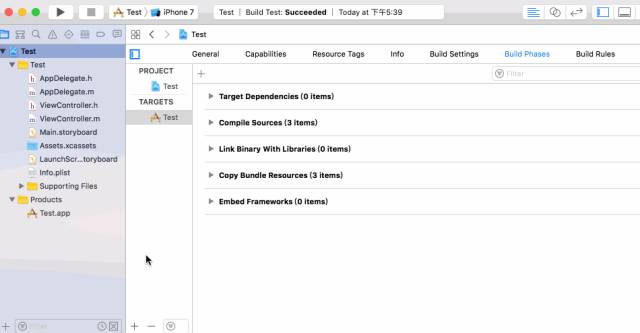
添加一个静态库的target
我们看到它生成了几样东西:
一个framework的target:在这里面修改静态库的配置们,例如支持的架构、要暴露的头文件们和Mach-O的配置。
一个LibTest文件夹:静态库里面的类们都放在这里面。
product文件夹下面的LibTest.framework:在这里show in finder找到编译后生成的静态库。
3、开发调试代码
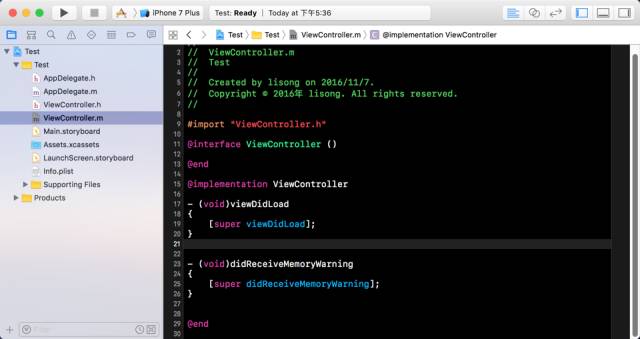
开发调试代码
我们看到程序可以正常运行,并可以在动态库里面蹲点运行。方便我们调试。
4、确保代码没问题后,选择对应的target编译生成。
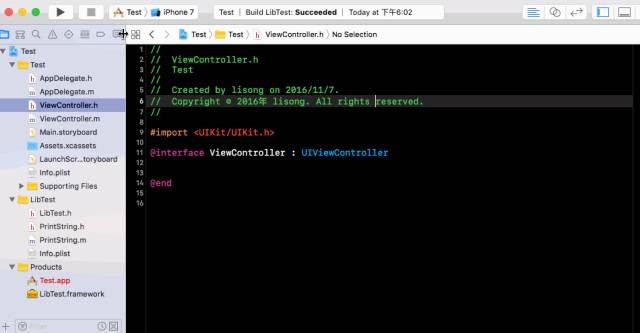
编译生成
5、后面的过程就与上面一样了。